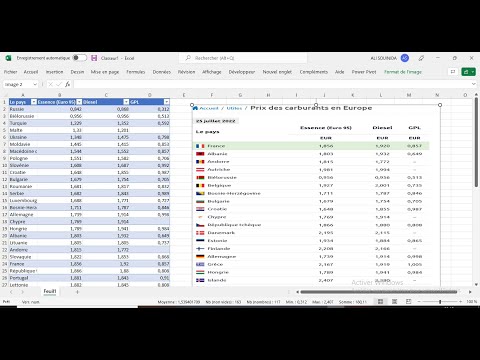L'ajout d'une protection par mot de passe à un script Windows.batch n'est pas incroyablement difficile, mais ce serait difficile à accomplir sans aucune instruction. Si vous êtes prêt à prendre le temps d'apprendre, vous bénéficierez d'une protection par mot de passe en un rien de temps.
Pas
Méthode 1 sur 2: Écriture de votre code

Étape 1. Ouvrez le Bloc-notes
Vous pouvez ouvrir l'application Bloc-notes en allant dans Démarrer, puis Tous les programmes, puis Accessoires. Dans Accessoires, vous trouverez Bloc-notes. Les utilisateurs de Windows peuvent simplement taper "notepad", sans guillemets, dans le menu Démarrer et appuyer sur Entrée. L'application s'ouvrira.

Étape 2. Commencez votre code avec @ echo off
C'est la ligne que vous utiliserez pour démarrer votre script. Le script est l'écriture du code qui permet au programme de s'exécuter correctement. Cette ligne vous permet de commencer à écrire du texte. Après avoir écrit cela, vous copierez le code ci-dessous.
-
:UNE
- echo entrez le mot de passe pour activer le programme.
- set/p "passe=>"
-
si PAS %pass%== mot de passeici allez à:FAIL

Étape 3. Ajoutez les touches finales pour terminer votre script
A la fin de votre programme, vous devez ajouter les lignes suivantes:
-
:ÉCHOUER
-
echo Mot de passe invalide.
- Si vous voulez écrire du texte supplémentaire, vous le pouvez. Si vous voulez avoir du temps entre la première ligne de texte et la deuxième ligne de texte, ajoutez une ligne qui dit "ping localhost (nombre)". Cela désigne le temps qui s'écoule entre chaque ligne de texte. Mettez-le entre la deuxième et la troisième ligne. Si vous voulez que votre programme s'exécute lentement et donne aux gens le temps d'utiliser chaque ligne de texte, allongez le temps de ping localhost. La pause entre chaque ligne de texte qui apparaît à partir du code serait l'heure du ping localhost. Si vous voulez que le programme dise « Bonjour », puis dise « comment allez-vous » cinq secondes plus tard, vous devez écrire ping localhost 5
-
aller à:fin
-
:finir
Méthode 2 sur 2: Finir

Étape 1. Remplacez "mot de passe ici" par le mot de passe de votre choix
Vous pouvez choisir le mot de passe que vous voulez. Cela peut aussi être aussi long que vous le souhaitez. N'oubliez pas de garder les guillemets.

Étape 2. Enregistrez le fichier avec une fin de.bat
La valeur par défaut sera.txt, vous devrez donc changer cela. Si vous avez déjà enregistré le fichier, accédez simplement au fichier, puis enregistrez-le sous, puis modifiez l'extension en.bat. Vous devrez peut-être cocher la case « afficher l'extension » si vous ne voyez pas.txt.

Étape 3. Naviguez vers les performances et la maintenance
Vous pouvez accéder à cet onglet depuis le Panneau de configuration de votre ordinateur. Allez maintenant dans Tâches planifiées et accédez au fichier que vous venez de créer. Vous pouvez le configurer pour qu'il s'exécute quand vous le souhaitez - lorsque quelqu'un essaie de se connecter, lorsqu'il essaie d'ouvrir un certain fichier ou dossier, ou toute autre invite.
Des astuces
- Si vous ne savez pas comment créer de bons fichiers.bat, consultez d'autres articles pour savoir comment créer des programmes.bat.
- Il s'agit d'un code de mot de passe très basique. Toute personne connaissant les fichiers.bat pourra toujours y accéder.